วิธีบันทึกข้อมูลสำคัญด้วยการสแกนและแอป OCR
เผยแพร่แล้ว: 2022-01-29แอปสแกนที่มีการรู้จำอักขระด้วยแสง (OCR) เป็นสิ่งที่ขาดไม่ได้สำหรับการจัดระเบียบ แอปการสแกนที่ดีที่สุดช่วยให้คุณบันทึกข้อมูลได้ทุกประเภท เช่น สไลด์การนำเสนอจากการประชุม บันทึกย่อบนไวท์บอร์ด นามบัตร และเอกสารสำคัญต่างๆ พวกเขามีประโยชน์สำหรับการใช้งานอื่น ๆ เช่นกันทุกอย่างตั้งแต่การแปลงสูตรกระดาษให้เป็นดิจิทัลไปจนถึงการรับประกันการประหยัด
 เมื่อสองสามปีก่อน ฉันต้องได้หนังสือเดินทางเล่มใหม่ และในวันเดียวกันนั้นก็ไปทำวีซ่า หลังจากที่ฉันหยิบหนังสือเดินทางขึ้นมา ฉันคิดว่า "ฉันน่าจะได้สำเนานี้ก่อนที่จะมอบมันให้" ฉันหยิบโทรศัพท์ออกมาสแกน แน่นอนว่า วีซ่าใช้เวลานานกว่าสองสัปดาห์ และในระหว่างนี้ ฉันต้องการรายละเอียดหนังสือเดินทางของฉันสำหรับเอกสารจำนวนมาก สิ่งที่ดีที่ฉันมีสำเนาที่อ่านง่าย!
เมื่อสองสามปีก่อน ฉันต้องได้หนังสือเดินทางเล่มใหม่ และในวันเดียวกันนั้นก็ไปทำวีซ่า หลังจากที่ฉันหยิบหนังสือเดินทางขึ้นมา ฉันคิดว่า "ฉันน่าจะได้สำเนานี้ก่อนที่จะมอบมันให้" ฉันหยิบโทรศัพท์ออกมาสแกน แน่นอนว่า วีซ่าใช้เวลานานกว่าสองสัปดาห์ และในระหว่างนี้ ฉันต้องการรายละเอียดหนังสือเดินทางของฉันสำหรับเอกสารจำนวนมาก สิ่งที่ดีที่ฉันมีสำเนาที่อ่านง่าย!
แอปสแกนทำงานอย่างไร
เมื่อคุณใช้แอพสแกนมือถือ ก็ไม่ต่างอะไรกับการถ่ายภาพมากนัก ในการตั้งค่าที่เหมาะสม คุณเล่นเอกสารของคุณบนพื้นหลังที่ตัดกันแบบเรียบๆ แล้วเล็งกล้องของโทรศัพท์ไปที่เอกสารนั้น

จากนั้นแอปสแกนจะแนะนำคุณตลอดกระบวนการ มันมักจะบอกให้คุณเรียงขอบของเอกสารด้วยเครื่องหมายครอบตัดบนหน้าจอโทรศัพท์ ถือให้นิ่งที่สุดเท่าที่จะทำได้ แต่ไม่ต้องกังวล แอพปรับการเคลื่อนไหวเล็กน้อย การสแกนใช้เวลาหนึ่งหรือสองวินาที เมื่อเสร็จแล้ว คุณจะเห็นการแสดงตัวอย่างเอกสารของคุณ โดยปกติแล้ว แอปจะถามว่าคุณต้องการเพิ่มหน้าเพิ่มเติมหรือเริ่มการสแกนใหม่
บางทีคุณอาจกำลังคิดว่าคุณสามารถข้ามแอปสแกนได้เลย แล้วถ่ายรูปเอกสารที่คุณต้องการบันทึกแบบดิจิทัลแทน คุณทำได้ แต่มีข้อเสียสองประการ ประการแรก รูปภาพไม่น่าจะมีความชัดเจนเท่ากับการสแกน ดังนั้นคุณจึงเสี่ยงต่อการไม่มีข้อความที่อ่านง่าย ประการที่สอง คุณไม่สามารถค้นหาข้อความได้ ซึ่งทำให้ยากต่อการค้นหาสิ่งที่คุณต้องการในภายหลัง
คุณควรสแกนอะไรด้วยแอปสแกน
มาดูตัวอย่างวิธีการใช้แอปสแกนเพื่อจัดระเบียบกัน หลังจากนั้น ฉันจะอธิบายว่าคุณลักษณะใดที่คุณควรมองหาในแอปสแกนที่ดีที่สุดและตั้งชื่อแอปบางตัวที่มี
นามบัตร
ครั้งต่อไปที่มีคนยื่นนามบัตรให้คุณ ให้ใช้แอปสแกนเพื่อเก็บข้อมูลติดต่อของบุคคลนั้น จากนั้นคืนบัตร คุณจะแสดงให้เห็นว่าการไม่ใช้กระดาษทำได้ง่ายเพียงใด พร้อมทั้งรวบรวมรายละเอียดในรูปแบบดิจิทัลด้วย คุณจึงไม่ต้องพิมพ์อะไรในภายหลัง แอพสแกนบางตัวสามารถตรวจจับนามบัตรและสร้างรายการใหม่ในแอพผู้ติดต่อของคุณ คนอื่นค้นหา LinkedIn เพื่อแนะนำให้เชื่อมต่อที่นั่น
กระดานไวท์บอร์ดและเอกสารการนำเสนอ
ในการประชุม พวกเราส่วนใหญ่ต้องการให้ผู้บรรยายแต่ละคนให้ความสนใจอย่างเต็มที่ นั่นเป็นเรื่องยากที่จะทำถ้าเรากำลังเหล่อยู่ที่การนำเสนอหรือไวท์บอร์ด โดยหวังว่าจะไม่พลาดรายละเอียดที่สำคัญ ทางออกที่ดีคือสแกนสไลด์หรือเอกสารอื่นๆ อย่างรวดเร็วเมื่อปรากฏ โดยรู้ว่าคุณสามารถดูรายละเอียดเพิ่มเติมได้ในภายหลัง
เอกสารส่งอีเมล์หรือสำรอง
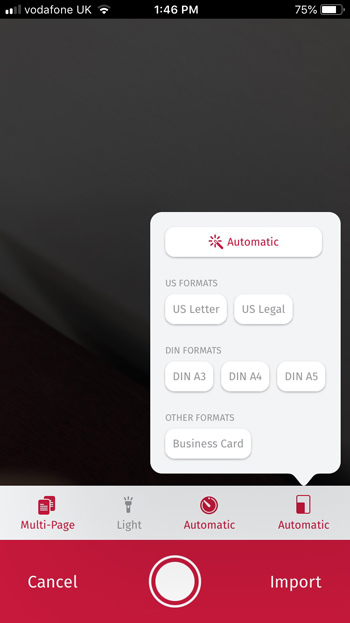
แม้ว่าผู้คนและองค์กรจำนวนมากยินดีที่จะส่งเอกสารดิจิทัลให้กับคุณ แต่ก็ยังมีอีกมากที่เราต้องเผชิญกับกระดาษ สมมติว่าธนาคารของคุณให้เอกสารสำคัญแก่คุณในการลงนาม แต่คุณต้องการให้ทนายความตรวจสอบก่อน เป็นเวลาที่ดีในการใช้แอปสแกนของคุณ สแกนสองสามหน้าเพื่อให้คุณสามารถส่งอีเมลถึงสถิติได้ แอพสแกนบางตัวมีเครื่องมือที่ให้คุณเซ็นชื่อแบบดิจิทัลด้วย
เอกสารสำคัญอื่นๆ ที่คุณอาจต้องการสแกนและสำรอง ได้แก่ บันทึกการสร้างภูมิคุ้มกัน เอกสารภาษี และใบรับรองทางกฎหมาย (การเกิด การแต่งงาน การย้ายถิ่นฐาน ฯลฯ)
สิ่งที่ต้องมองหาในแอปสแกน
แอปสแกนที่ดีที่สุดจะบันทึกเอกสารของคุณอย่างชัดเจน ทำให้สามารถค้นหาข้อความได้ และช่วยให้คุณบันทึกไฟล์ที่เสร็จแล้วในที่ที่ถูกต้อง นี่คือสิ่งที่ควรมองหา:
การตรวจจับขอบอัตโนมัติ
แอปสแกนและ OCR ที่ยอดเยี่ยมจะค้นหาขอบเอกสารของคุณโดยอัตโนมัติ เมื่อคุณหันกล้องไปที่กระดาษ เครื่องหมายครอบตัดที่คุณเห็นบนหน้าจอควรค้นหาขอบของเอกสารด้วยตัวเองและปรับให้เข้ากับขนาดต่างๆ ดังนั้น ไม่ว่าคุณจะกำลังสแกนกระดาษ A4 หรือนามบัตร แอปก็จะคำนวณออกมาโดยอัตโนมัติ
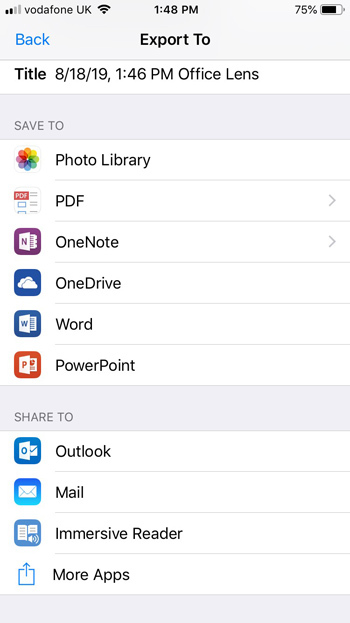
บันทึกและส่งออกตัวเลือก
แอพสแกนที่ดีที่สุดให้ตัวเลือกแก่คุณสำหรับตำแหน่งที่คุณสามารถบันทึกหรือส่งออกข้อความที่สแกนใหม่ เช่น Google Drive, Dropbox หรือบริการพื้นที่เก็บข้อมูลอื่น คุณไม่ต้องการให้แอพบังคับให้คุณเก็บเอกสารไว้ในที่ใหม่

OCR
ฉันพูดถึง OCR ที่ด้านบนของบทความนี้ เมื่อคุณมี OCR คำใดๆ ที่คุณสแกนจะกลายเป็นข้อความ คุณยังสามารถคัดลอกและวางข้อความหรือแก้ไขข้อความได้ สมมติว่าคุณสแกนสูตรแล้วพบว่ามีการพิมพ์ผิด ด้วยแอปสแกนและ OCR ที่ดีจริงๆ คุณน่าจะสามารถแก้ไขข้อผิดพลาดได้ แอพบางตัวสามารถแปลงข้อความสุดท้ายของคุณเป็นรูปแบบการประมวลผลคำที่คุ้นเคย เช่น .docx ส่วนอื่นๆ ให้คุณเปลี่ยนข้อความในแอปได้ทันทีโดยไม่ต้องเปิดเอกสารในโปรแกรมประมวลผลคำก่อน
OCR ยังทำให้คุณสามารถค้นหาข้อความของเอกสารได้ ซึ่งหมายความว่าหากคุณต้องการค้นหาบันทึกการสร้างภูมิคุ้มกัน คุณอาจลองค้นหาชื่อแพทย์เพื่อค้นหาไฟล์ คุณไม่จำเป็นต้องจำสิ่งที่คุณตั้งชื่อไฟล์ หากคุณใช้การค้นหาเป็นจำนวนมากในการค้นหาไฟล์ คุณต้องมี OCR อย่างแน่นอน
ฟังก์ชั่นการค้นหา
บางทีคุณอาจไม่ได้จัดระเบียบอย่างดีเยี่ยมเมื่อพูดถึงการส่งออกและบันทึกไฟล์ของคุณไปยังตำแหน่งอื่น ในกรณีนั้น คุณจะต้องสามารถค้นหาเนื้อหาของแอพการสแกนสำหรับสิ่งที่คุณเคยสแกนและตอนนี้ต้องการ แอปสแกนที่ยอดเยี่ยมจะมีฟังก์ชันการค้นหาของตัวเอง
รองรับหลายหน้า
แอพสแกนดีๆ สแกนได้หลายหน้าต่อเนื่องกัน จากนั้นพวกเขาควรจัดเรียงหน้าทั้งหมดเป็น PDF เดียวได้อย่างง่ายดาย แอปสแกนระดับไฮเอนด์ส่วนใหญ่ยังแก้ไขการบิดเบือนของหน้าได้ด้วย เช่น เมื่อคุณสแกนหน้าจากหนังสือและไม่สามารถวางให้เรียบได้
ราคา
แอปการสแกนและ OCR ที่ดีที่สุดหลายแห่งมีบริการระดับฟรีและระดับพรีเมียมแบบชำระเงิน OCR บางครั้งถือเป็นคุณสมบัติพิเศษ ราคาของการสแกนและแอพ OCR นั้นค่อนข้างแย่ ซักพัก คุณอาจคาดว่าจะต้องจ่ายเงินระหว่าง $4 ถึง $7 สำหรับแอปที่ดี ตอนนี้ค่าธรรมเนียมแบบจ่ายครั้งเดียวสูงขึ้นสิบเท่า แม้ว่าอัตราการสมัครสมาชิกจะสมเหตุสมผลกว่า แต่บางคนก็ต้องการแอปสแกนเพียงไม่กี่ครั้งต่อปี
แอพสแกนที่ดีที่สุด
เมื่อคุณเข้าใจแล้วว่าแอปสแกนทำอะไรได้บ้างและเพราะเหตุใดคุณจึงต้องการแอป ต่อไปนี้คือแอปที่ดีที่สุดบางส่วนที่คุณสามารถหาได้ ฉันมุ่งเน้นที่แอปที่มีการสแกนและ OCR และ ทำให้ข้อความของคุณแก้ไขได้ มีแอพมากมายที่ทำการสแกน Evernote Scannable และแอพ Dropbox บนมือถือเป็นสองตัวอย่าง แต่ไม่ได้ให้ข้อความสุดท้ายที่คุณสามารถคัดลอกและวางหรือแก้ไข แอพเหล่านี้ทำ
ไม่ว่าคุณจะเลือกแอปใด คุณจะพบว่าการมีแอปสแกนที่คุณไว้วางใจจะช่วยให้คุณแปลงเอกสารเป็นดิจิทัลและจัดระเบียบได้
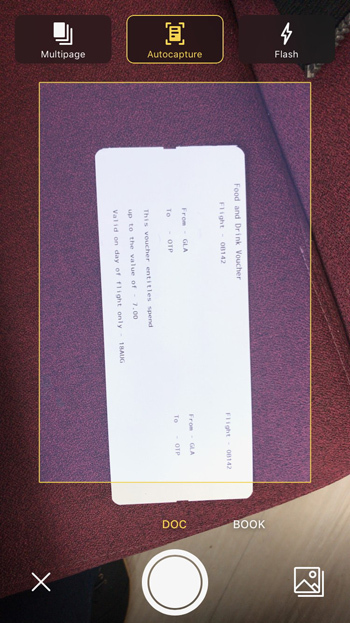
ABBYY FineScanner (เยี่ยมชมเว็บไซต์ที่ ABBYY)
ฟรี; Pro สำหรับ $4.99 ต่อเดือน $19.99 ต่อปี หรือ $59.99 ค่าธรรมเนียมครั้งเดียว
ABBYY FineScanner อาจเป็นสแกนเนอร์และแอป OCR ที่ดีที่สุดและมีความสามารถมากที่สุดสำหรับอุปกรณ์มือถือ มันส่งออกไฟล์ไปยังหลากหลายรูปแบบ ช่วยให้คุณบันทึกไฟล์ไปยังบริการจัดเก็บข้อมูลหลัก ๆ ส่วนใหญ่ และแม้แต่เรียกใช้ OCR มากกว่า 40 ภาษา คุณต้องมีบัญชีพรีเมียมเพื่อรับ OCR ซึ่งมีค่าใช้จ่าย 4.99 ดอลลาร์ต่อเดือน, 19.99 ดอลลาร์ต่อปี หรือ 59.99 ดอลลาร์สำหรับค่าธรรมเนียมแบบครั้งเดียว
พร้อมใช้งานบน Android, iOS
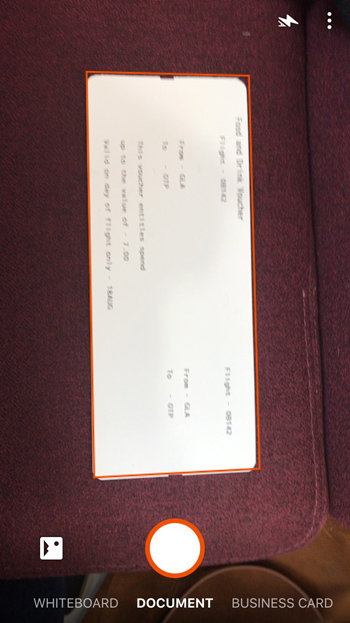
Microsoft Office Lens (เยี่ยมชมเว็บไซต์ที่ ABBYY)
ฟรี
Microsoft Office Lens เป็นหนึ่งในแอปสแกนไม่กี่แอปที่ฟรีทั้งหมด มันช้ากว่าเล็กน้อยและอึดอัดกว่าแอพอื่นๆ ที่มีการตรวจจับขอบและการครอบตัด แต่ทำงานได้สำเร็จ แอพนี้มีโหมดพิเศษสำหรับการสแกนนามบัตรและไวท์บอร์ด ในการแก้ไขข้อความที่สแกน คุณต้องส่งออกข้อความผ่าน Microsoft OneDrive แล้วเปิด Word
พร้อมใช้งานบน Android, iOS, Windows
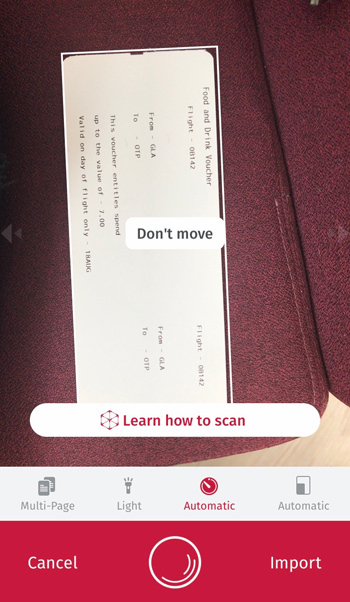
Scanbot 9 (เยี่ยมชมเว็บไซต์ที่ ABBYY)
ฟรี; Pro สำหรับ $4.49 ในปีแรก จากนั้น $22.49 ต่อปี; หรือ $ 69.99 ครั้งเดียวบน iOS
Scanbot เป็นแอปสแกนและ OCR ที่ยอดเยี่ยม บริษัทดังกล่าวเพิ่งเปลี่ยนรูปแบบการกำหนดราคาจากค่าธรรมเนียมครั้งเดียวราคาถูกไปเป็นการสมัครสมาชิกรายปีหรือค่าธรรมเนียมครั้งเดียวที่แพงกว่า (69.99 ดอลลาร์) นอกจากนี้ราคาก็ยากที่จะติดตาม ไม่ว่าในกรณีใด Scanbot รุ่น Pro ก็คุ้มค่าที่จะพิจารณาว่าคุณต้องการแอปสแกนที่รวดเร็วและแม่นยำสำหรับเอกสารเกือบทุกประเภทหรือไม่ มีเครื่องมือแก้ไขสีและเพิ่มประสิทธิภาพที่ดี รวมทั้งคุณสมบัติการสแกนอื่นๆ เช่น เครื่องอ่านโค้ด QR และเครื่องสแกนบาร์โค้ด คุณยังสามารถใช้เพื่อเซ็นเอกสารโดยใช้เพียงนิ้ว โทรศัพท์ หรือแท็บเล็ตของคุณ
พร้อมใช้งานบน Android และ iOS
